win10自带截图工具怎么用
1、点击桌面左下角的【开始】按钮,弹出菜单。

2、在开始菜单中,直接输入文字【截图工具】,找到相关软件。

3、按Enter键,打开软件。我们可以看到一个细长的界面。

4、我们先点击【新建】查看截图的方法。这里提供了四种截图方法。分别是【任意格式截图】【矩形截图】【窗口截图】和【全屏幕截图】。

5、我们选择【任意格式截图】。选择之后,可以在屏幕上做出各种形状的截图,可以是椭圆,可以是心形。

6、做完截图之后,会自动进入【截图工具】中,对截图进行修改。

7、我们还可以选择【延迟工具】,选择5之后,点击截图,会延迟5秒,然后对画面进行截图。
还可以点击【选项】,对截图工具进行相关设置。

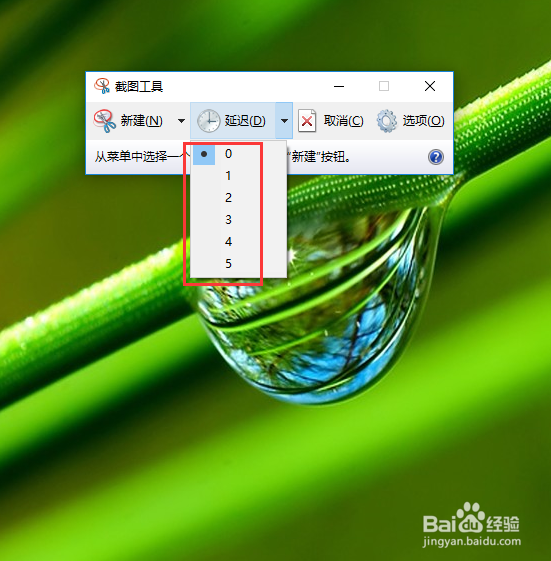
1、1.点击开始按钮;
2.在开始菜单中,输入截图工具;
3.打开截图工具;
4.对新建截图工具进行设置;
5.截图之后,进入截图工具修改;
6.可选择延迟选项,对屏幕进行截图。
声明:本网站引用、摘录或转载内容仅供网站访问者交流或参考,不代表本站立场,如存在版权或非法内容,请联系站长删除,联系邮箱:site.kefu@qq.com。
阅读量:155
阅读量:146
阅读量:175
阅读量:30
阅读量:141